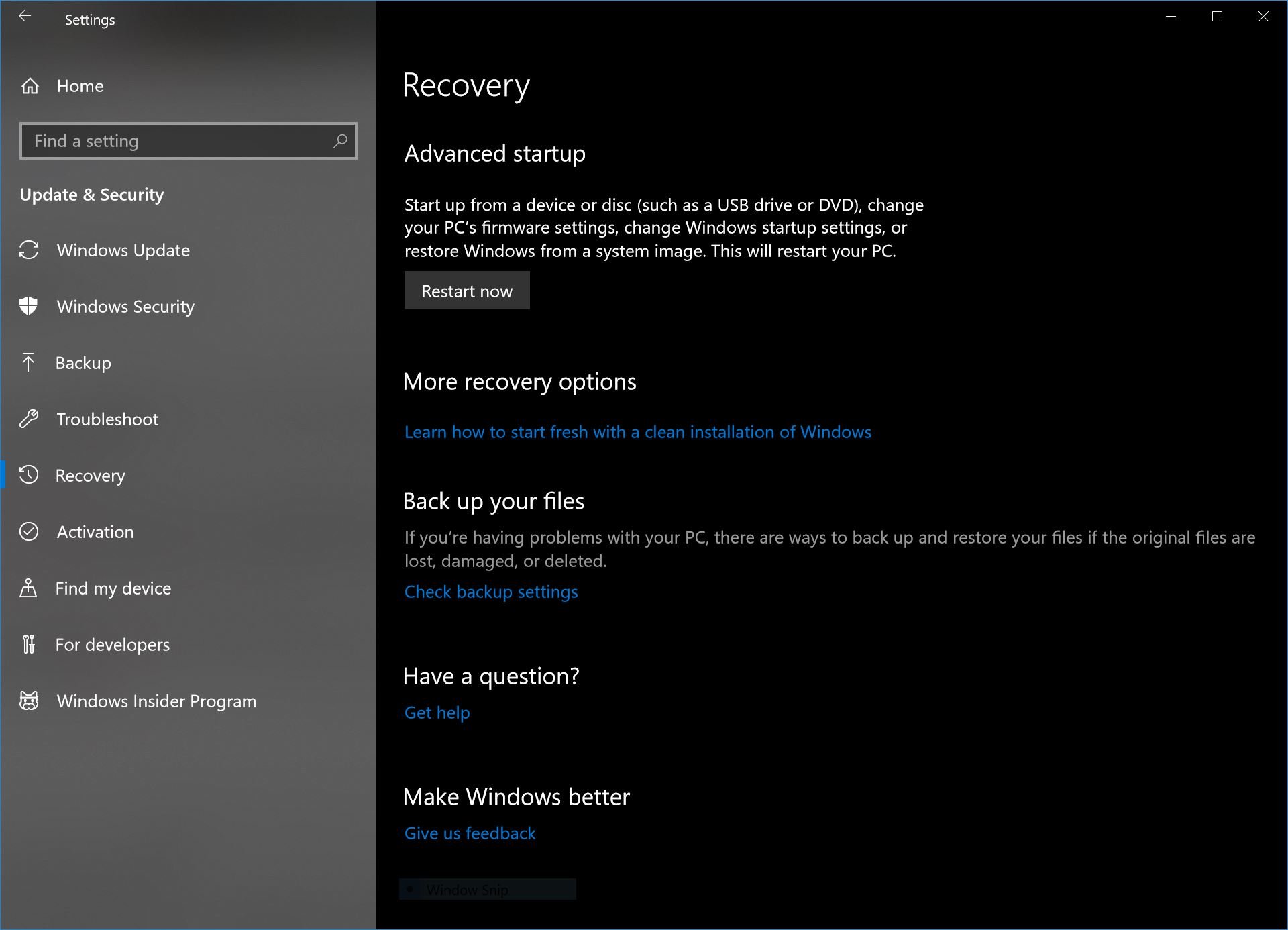A speciális indítási lehetőségek elérése a Windows 10 rendszerben
2 perc olvas
Frissítve
Olvassa el közzétételi oldalunkat, hogy megtudja, hogyan segítheti az MSPowerusert a szerkesztői csapat fenntartásában Tovább
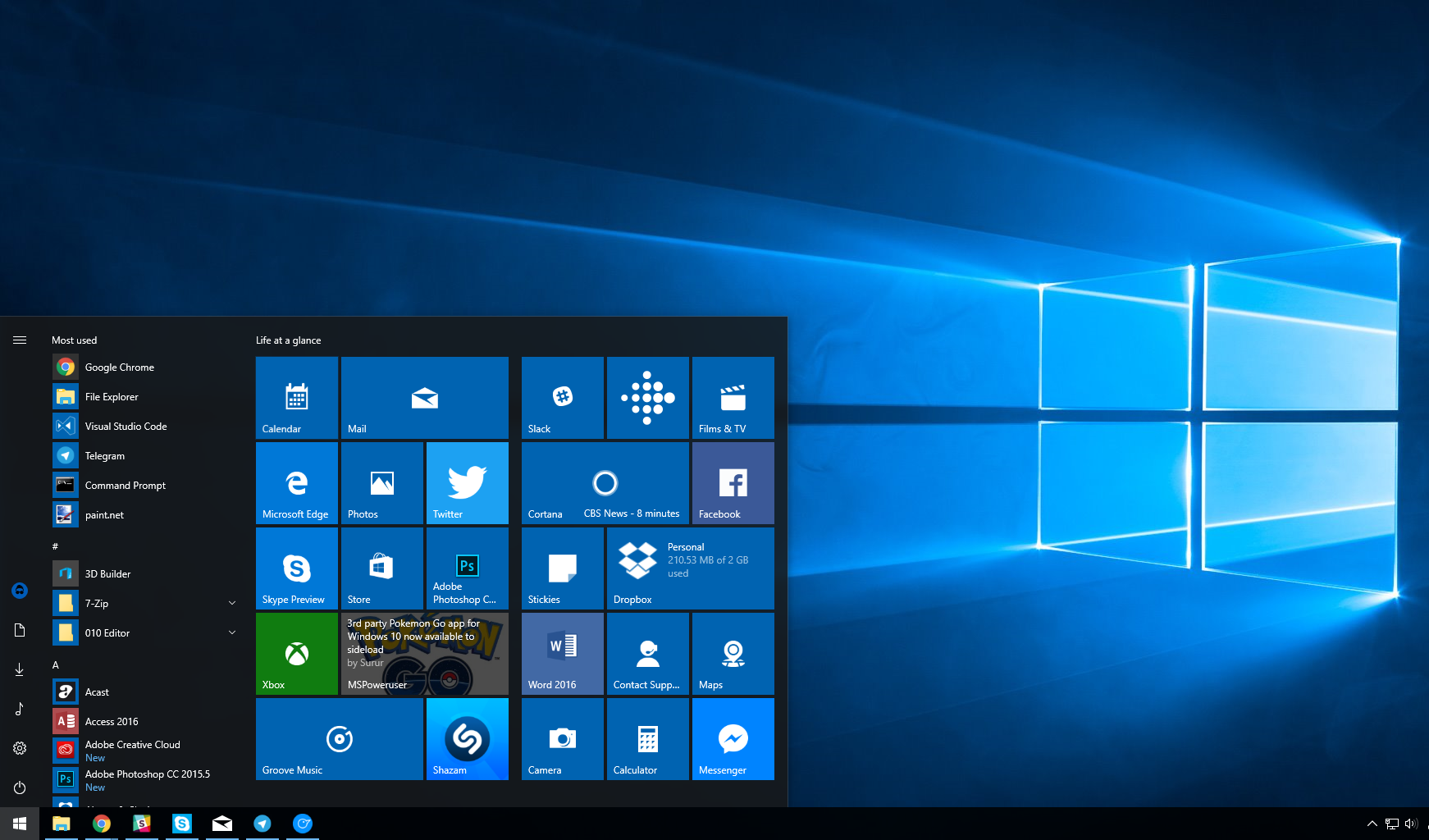
A Microsoft egy Speciális indítási beállítások menüt biztosít a Windows 10 rendszerben, amely a Windows összes indítási funkciójának központi helyeként szolgál.
Az Advanced Startup többek között lehetőséget kínál a felhasználóknak a számítógép alaphelyzetbe állítására, a Rendszer-visszaállítás használatára vagy a csökkentett módba való rendszerindításra. Hasznos eszköz, különösen akkor, ha azt gyanítja, hogy valami nincs rendben a számítógépével, és csökkentett módban szeretné kijavítani.
Többféleképpen is elérheti az Advanced Startup szolgáltatást, ebben a bejegyzésben a két legkényelmesebb módot fogjuk áttekinteni.
A speciális indítási beállítások elérése v1.
- Indítsa újra a Windows 10 számítógépet, miközben lenyomva tartja a Shift billentyűt.
- Az Advanced Start Up képernyő most újraindításkor elindul.
Tipp: Ha a számítógépe nem engedi, hogy bejelentkezzen, amíg látja a bejelentkezési képernyőt, és onnan indul újra, akkor ezzel a módszerrel érheti el az Advanced Startup funkciót.
A speciális indítási beállítások elérése a Windows 10 v2 rendszerben
- Nyissa meg a Windows 10 Beállítások alkalmazását.
- Lépjen a Frissítés és biztonság elemre.
- Keresse meg a „Helyreállítás” almenüt, és válassza az Advanced Start-Up (Speciális indítás) lehetőséget a lehetőségek listájából.
- Ha ott van, válassza az „Újraindítás most” lehetőséget, ekkor számos lehetőség közül választhat, beleértve a rendszerindítási sorrend testreszabását és a rendszerindítás USB-ről történő indítását.